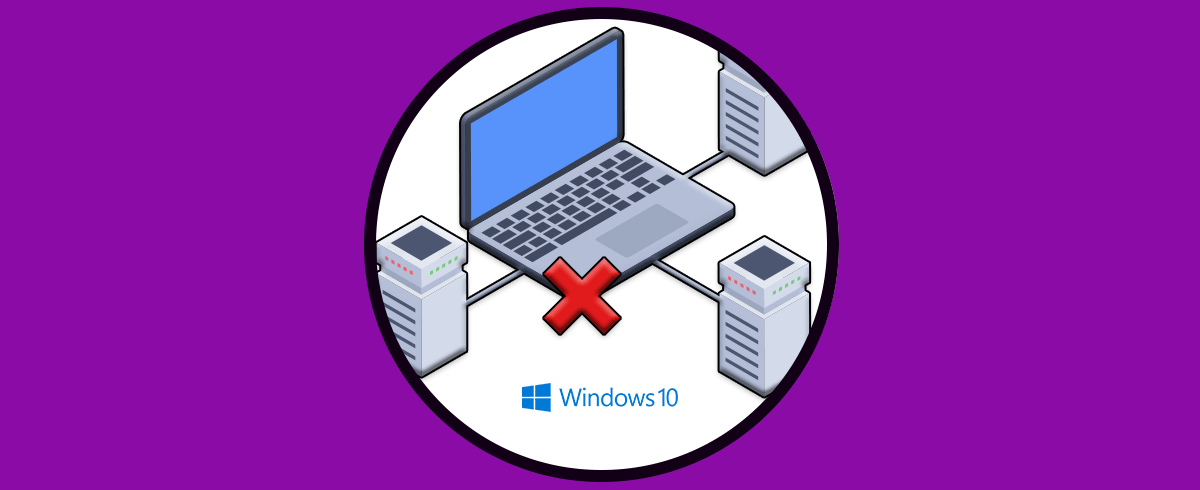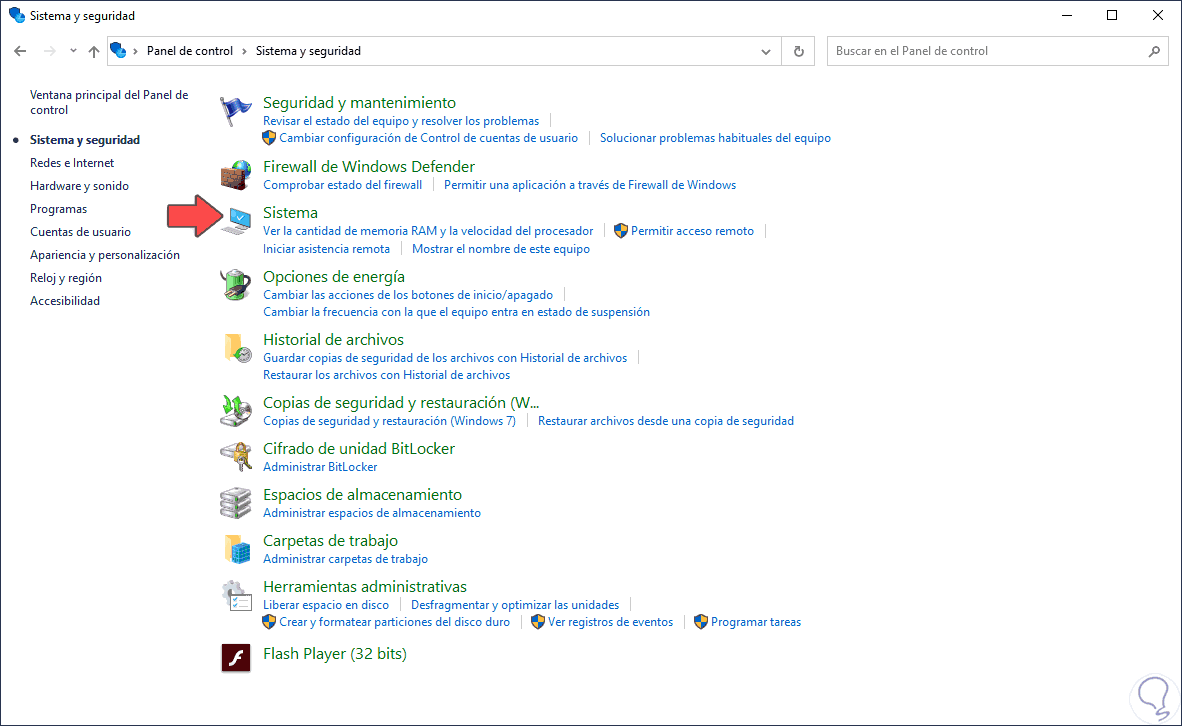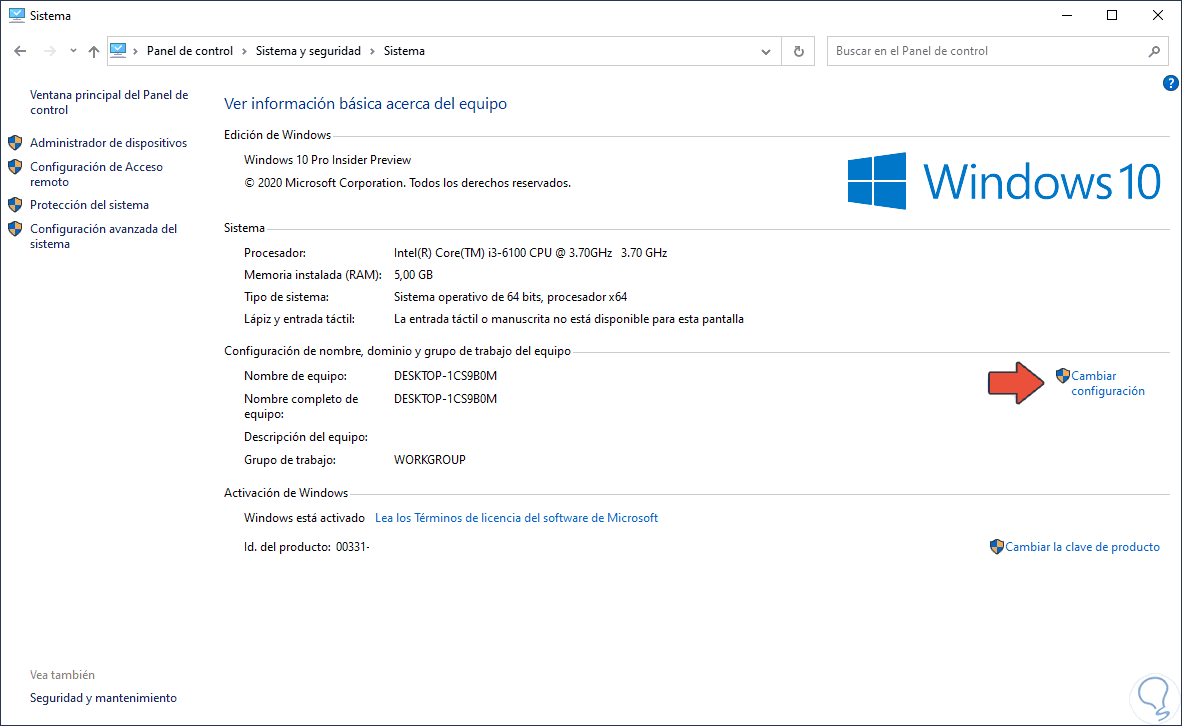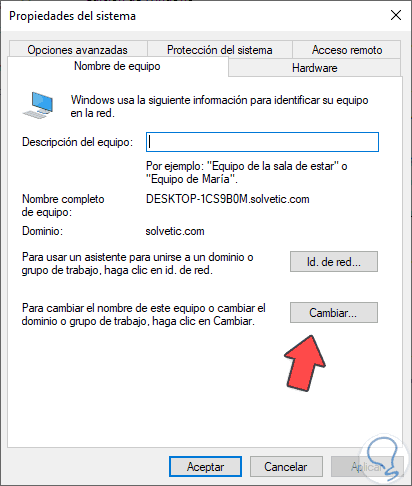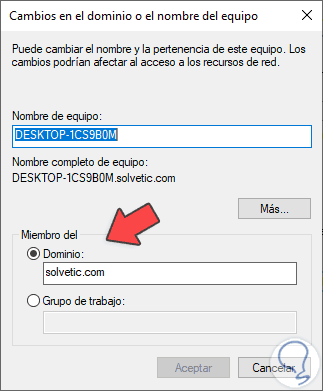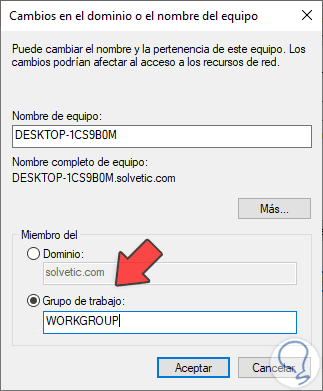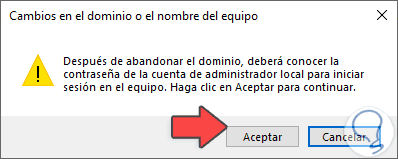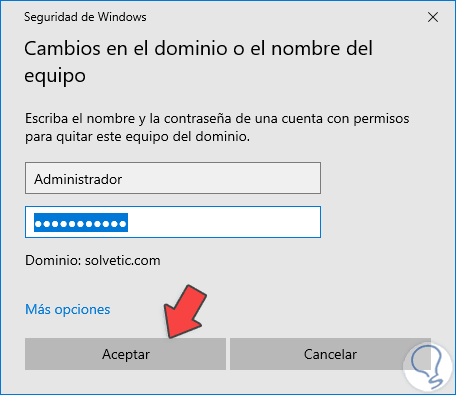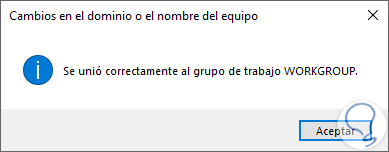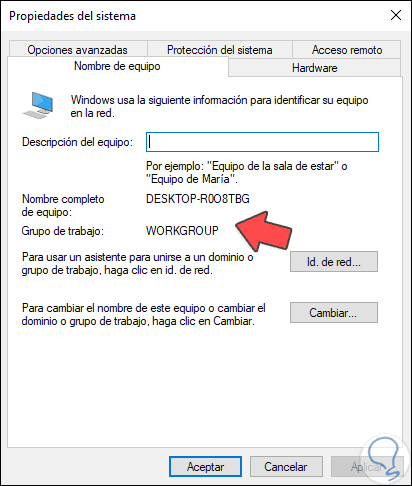Estar trabajando con equipos en un dominio corporativo puede convertirse en una tarea centralizada que debe ser administrada de la forma correcta ya que cada equipo es un objeto que cumple un rol esencial, una de las medidas más importantes es la seguridad que tenemos con cada máquina en el dominio, ya que, si alguna de ellas no se usará más, la clave es quitarla del dominio para evitar que más adelante alguien intente conectarse al dominio sin autorización.
En muchas ocasiones tras tiempo sin se parte de un dominio, el equipo puede presentar fallos en las búsquedas de elementos o simplemente preferimos dejar todo limpio sin eliminar dominio Windows 10. La forma más segura de lograrlo es quitar equipo de dominio Windows 10y con ello dejar los valores por defecto que son el estar unido a un grupo de trabajo (WORKGROUP), con Solvetic aprenderás a sacar tu equipo de un dominio en Windows 10.
Te dejamos también a continuación el videotutorial con los pasos necesarios para saber cómo quitar el dominio a una PC Windows 10,.
Como quitar el dominio de mi PC en Windows 10
Para ello debemos acceder al Panel de control, y allí ir a la siguiente ruta:
- Sistema y seguridad
- Sistema
Allí damos clic sobre la línea “Sistema” y veremos lo siguiente:
En esta sección daremos clic sobre la línea “Cambiar configuración” y se desplegará la siguiente ventana:
Damos clic sobre el botón “Cambiar”, en la siguiente ventana encontramos lo siguiente:
Allí encontramos el dominio al cual estamos conectados, para sacar el dominio activamos la casilla “Grupo de trabajo” e ingresamos el nombre del grupo de trabajo deseado el cual es, por defecto, WORKGROUP:
Damos clic en Aceptar y veremos la siguiente advertencia:
Nuevamente damos clic en Aceptar para confirmar los cambios y posterior a ello ingresaremos las credenciales de administrador:
Damos clic en Aceptar y después de un momento el equipo habrá sido retirado del dominio:
Damos clic en Aceptar y luego de esto será necesario reiniciar el equipo:
Damos clic en Aceptar y reiniciaremos el equipo y luego de esto podemos ver que nuestro equipo ha sido removido del dominio seleccionado:
Con este sencillo método será posible eliminar un equipo con Windows 10 de un dominio y con ello trabajar las medidas de seguridad necesarias para administrar de una forma completa el trabajo en dominios.